Comment faire des jeux "Jeux pour Windows LIVE" Jouable sur Windows 10

Beaucoup de vieux jeux PC semblent fonctionner correctement sur Windows 10, mais les jeux utilisant Microsoft pour Windows LIVE (GFWL) échouent plate-forme sont une exception. Ils vont vous donner une erreur sur Windows 10. Cependant, vous pouvez entièrement supprimer GFWL de nombreux jeux, ou simplement le résoudre et le faire fonctionner correctement.
De nombreux jeux ont abandonné GFWL, vous permettant d'échanger une copie non-GFWL ou installez un correctif qui supprime GFWL. Mais pas tous. Par exemple, Grand Theft Auto IV et Grand Theft Auto de Rockstar: les épisodes de Liberty City utilisent toujours GFWL, tout comme le Fallout 3 de Bethesda. Ces jeux sont régulièrement promus sur les ventes Steam, donc les joueurs vont tomber sur GFWL pour les années à venir.
Obtenir une copie non-GFWL du jeu
RELATED: Pourquoi les joueurs PC ont détesté Microsoft "Games for Windows" LIVE "
De nombreux jeux ont migré de la plate-forme de jeu PC de Microsoft vers Steam. Si vous avez acheté le jeu dans le passé, que vous ayez acheté une copie physique, un téléchargement numérique ou même une copie de Microsoft Games for Windows Marketplace, vous pouvez souvent convertir cette ancienne copie GFWL en une copie moderne qui fonctionnera correctement.
Les jeux suivants vous permettent de les échanger sur Steam si vous avez une clé de vente au détail ou une clé fournie par GFWL elle-même. Ce sont de grands noms, des jeux à gros budget, et ce n'est pas un hasard. Les éditeurs et les développeurs n'ont pas pris la peine de supprimer GFWL de nombreux jeux plus anciens qui ne l'ont pas bien fait.
- Batman: Arkham Asylum
- Batman: Arkham City
- Bioshock 2
- Dark Souls: Préparez-vous à mourir
- Dead Rising 2
- Dead Rising 2: Hors jeu
- DiRT 3
- Resident Evil 5
- Super Street Fighter IV: Arcade Edition
Si vous avez un code pour l'un de ces jeux , vous pouvez l'utiliser sur Steam. Installez Steam et lancez-le. Cliquez sur le menu "Jeux", sélectionnez "Activer un produit sur Steam", et entrez la clé de produit du jeu pour l'utiliser sur Steam. La version installée par Steam sera la plus récente sans GFWL
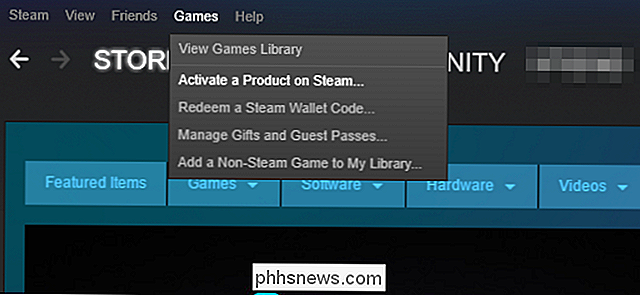
Crack GFWL Hors du jeu
Certains des jeux les plus populaires et les plus populaires ont des outils tiers qui peuvent efficacement éliminer Games for Windows LIVE du jeu. Ces outils ne sont pas destinés au piratage ou à la triche en mode multijoueur - en fait, ils désactivent l'accès au multijoueur si un jeu contient un mode multijoueur. Ils sont juste destinés à éliminer les tracas de GFWL. De telles modifications ne sont pas disponibles pour tous les jeux, en particulier les plus populaires.
- Fallout 3 : Les jeux pour Windows Live Disabler de Nexus Mods désactiveront GFWL. FOSE, l'outil de modding de Fallout Script Extender, désactive aussi GFWL
- Grand Theft Auto IV : La modification de XLiveLess supprimera GFWL du jeu et assurera le bon fonctionnement des sauvegardes. Il désactive également l'accès aux fonctionnalités multijoueurs
- Grand Theft Auto: Episodes de Liberty City : XLiveLess fonctionne également pour Episodes de Liberty City
- Halo 2 : XLiveLess pour Halo 2 promet de supprimer GFWL du deuxième jeu Halo de Microsoft, que Microsoft ne supporte plus, ni même ne vend.
- Red Faction: Guerilla : XLiveLess supprimera également GFWL de la version originale de ce jeu. Les dernières versions de ce jeu disponibles sur Steam n'ont plus GFWL, mais les anciennes clés de produit pour ce jeu ne peuvent pas être activées sur Steam.
Vous pouvez avoir besoin d'un programme d'extraction de fichiers tel que 7-Zip pour extraire ces téléchargements. Suivez les instructions du fichier Lisezmoi du téléchargement pour savoir comment installer la modification que vous avez téléchargée et assurez-vous qu'elle fonctionne correctement.
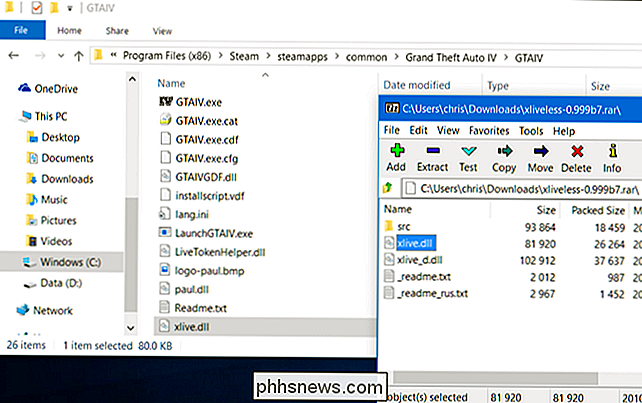
Mettez à jour votre logiciel client GFWL
Si vous êtes coincé dans un jeu nécessitant GFWL sur les versions récentes de Windows et aucune autre version ou fissure n'est disponible pour vous aider à les désactiver - ou si vous préférez utiliser GFWL de toute façon - vous pouvez faire fonctionner GFWL. Malgré l'affirmation de Windows 10 selon laquelle Games for Windows LIVE n'est pas compatible avec les versions modernes de Windows, cela peut fonctionner.
Le problème est que les jeux qui nécessitent GFWL incluent leurs propres programmes d'installation GFWL. Lorsque vous installez l'un de ces jeux sur une version moderne de Windows, il installe une ancienne version de GFWL qui ne fonctionnera pas correctement. Plutôt que d'essayer de se mettre à jour, GFWL ne fonctionnera pas correctement sans vous donner d'indication sur ce qui ne va pas et les jeux ne pourront même pas lancer ou fournir un message d'erreur.
Pour résoudre ce problème, téléchargez la dernière version de Games for Windows LIVE à partir du site Web de Microsoft et installez-le. Après avoir installé la dernière version, les jeux compatibles GFWL doivent être lancés et fonctionner. Ils peuvent ne pas fonctionner parfaitement, bien sûr. Par exemple, nous avons dû utiliser le clavier pour naviguer dans l'interface GFWL dans un jeu particulier sur Windows 10, car la souris ne fonctionnait pas correctement. Les touches "Tab" et "Enter" étaient essentielles pour naviguer dans l'interface
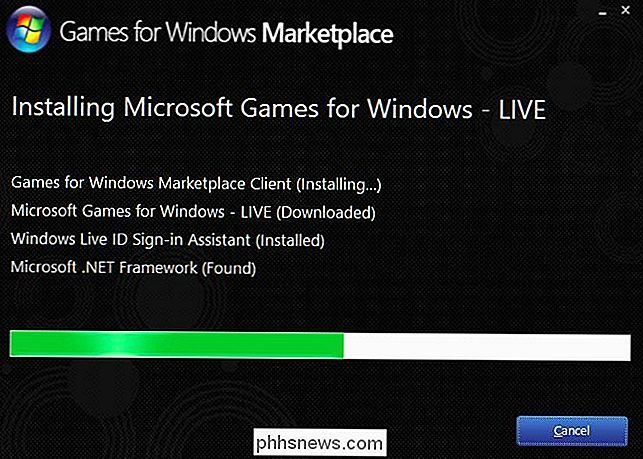
Créer un profil local
Vous pouvez éviter la connectivité en ligne et la synchronisation des problèmes qui peuvent interférer avec votre jeu en créant un profil local (en d'autres termes , un profil déconnecté) plutôt qu'un profil en ligne dans GFWL. Cela fonctionnera pour la plupart des jeux, bien que vous deviez créer un profil en ligne si vous souhaitez utiliser des fonctionnalités multijoueur. Cela vous permettra également de jouer à des jeux GFWL si vous êtes en dehors de l'un des 42 pays pris en charge où les services GFWL et Xbox sont disponibles. Vous le saurez, parce que GFWL vous montrera un message d'erreur.
Pour cela, ouvrez l'interface GFWL en appuyant sur le bouton "Home" de votre clavier dans un jeu GFWL et choisissez "Créer Nouveau". Profil. "Faites défiler vers le bas sur l'écran Créer un profil de joueur, cliquez sur" Créer un profil local ", et entrez les détails que vous souhaitez utiliser.
Vous perdrez tous les fichiers de sauvegarde si vous faites cela pendant un jeu. Ces fichiers de sauvegarde sont associés à votre profil en ligne si vous en utilisez déjà un, vous devrez donc revenir à l'autre profil pour retrouver l'accès à vos sauvegardes. Cela est préférable lors de la première configuration de GFWL
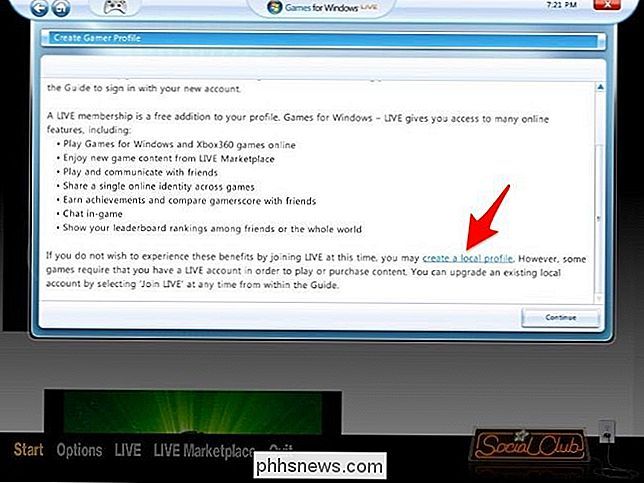
Correction des problèmes de connectivité en ligne
Si vous rencontrez des problèmes lors de la connexion à d'autres joueurs dans les jeux GFWL, vous avez peut-être des problèmes. Microsoft ne maintient plus activement ce matériel et il n'y a aucune garantie que vous aurez une bonne expérience, même si vous pouvez vous connecter, alors gardez cela à l'esprit. Nous avons eu beaucoup de problèmes.
Cependant, vous pouvez faire en sorte que la connectivité en ligne fonctionne en jouant avec les paramètres de votre pare-feu. Microsoft recommande trois choses:
- Activer UPnP sur votre routeur. Cela permet à GFWL de transférer automatiquement les ports dont il a besoin pour se connecter à d'autres lecteurs. UPnP est un problème de sécurité, mais vous pouvez toujours le désactiver lorsque vous avez terminé avec le jeu.
- Ouvrez les ports suivants pour le trafic entrant et sortant, si vous ne voulez pas activer UPnP. Vous devrez autoriser ces ports dans les logiciels pare-feu avancés que vous utilisez. Cependant, pour la plupart des gens, vous aurez juste besoin de transférer ces ports sur votre routeur. Nous vous recommandons d'utiliser simplement UPnP, mais voici les ports requis par GFWL: le port TCP 3074, le port UDP 88 et le port UDP 3074.
- Autorisez le client GFWL via votre pare-feu. Si vous utilisez un logiciel de pare-feu, assurez-vous que le programme GFWLClient.exe trouvé dans C: Program Files (x86) Microsoft Games pour Windows Live Client est autorisé à communiquer avec les connexions entrantes et sortantes.
C'est un bon point de départ et devrait résoudre la plupart des problèmes, du moins ceux qui peuvent être résolus. Microsoft fournit également un long guide pour le dépannage des problèmes de connexion GFWL. Consultez le guide officiel si vous avez besoin de plus d'aide.
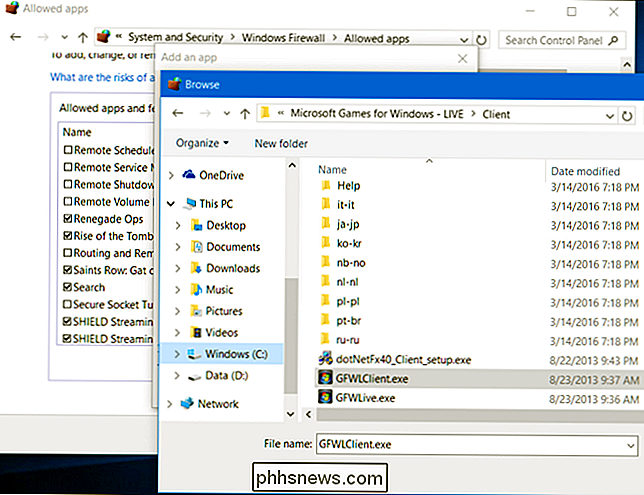
Pour plus d'informations, consultez la liste des jeux de la liste des jeux pour Windows - LIVE sur le site Wiki PC Gaming. Il fournit une liste exhaustive des jeux compatibles avec GFWL et l'état de leur support.
Si vous rencontrez d'autres problèmes, le site Web PC Gaming Wiki propose également un bon article sur le dépannage d'erreurs GFWL plus obscures.

Comment surligner du texte dans Word
Le soulignement est une tâche courante dans Word, et facile à faire, mais qu'en est-il si vous avez besoin de surligner (overcore ou overbar) du texte? Le surlignage est courant dans les domaines scientifiques, mais il existe différentes raisons de superposer le texte. Toutefois, Word ne vous facilite pas la tâche.

Quelle est la différence entre Ubuntu et Linux Mint?
Ubuntu et Linux Mint sont deux des distributions Linux de bureau les plus populaires en ce moment. Si vous cherchez à plonger sous Linux - ou vous avez déjà utilisé Ubuntu ou Mint - vous vous demandez comment ils sont différents. Linux Mint et Ubuntu sont étroitement liés - Mint est basé sur Ubuntu. Bien qu'ils aient été très similaires au début, Ubuntu et Linux Mint sont devenus des distributions Linux de plus en plus différentes avec des philosophies différentes.



